 |
|
|
| |
名片设计 CorelDRAW Illustrator AuotoCAD Painter 其他软件 Photoshop Fireworks Flash |
|
作者的创意思路异常不错。用一些异常普通的素材加工成梦幻的效果。制作过程也比较简朴。先组织好素材,然后把需要的素材抠出来放到背景文档里面,后期再调色及加上一些梦幻的装饰效果即可。 最终效果  1、既然是合成,第一步拿到图片就先抠图,扣出人物主体部分。磨皮,美白。这里我用的是钢笔工具,可以更精细的抠出人物。然后把人物放在背景素材上。    2、因为人物图片不是很完整,这时我们就要用选取工具截取绿草部分来掩盖人物的脚和手,让画面看起来更和谐。  3、添加天使翅膀,用魔术棒扣出天使的羽毛翅膀放置图片上,用编辑下的变换工具调整到适合的位子再用橡皮擦透明度降低到50%擦掉羽毛边缘部分使边缘有一定的透明度可以看到背景的颜色。   4、画飞舞的蝴蝶首先用钢笔工具画一条曲线,选择蝴蝶画笔(PS自带画笔29),主直径为20。然后调整它的属性。详细数值如下。  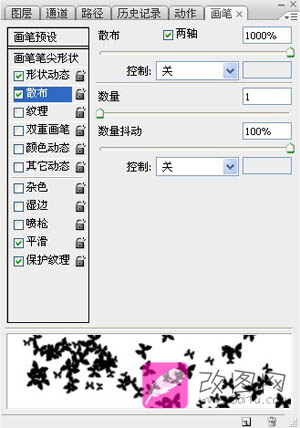 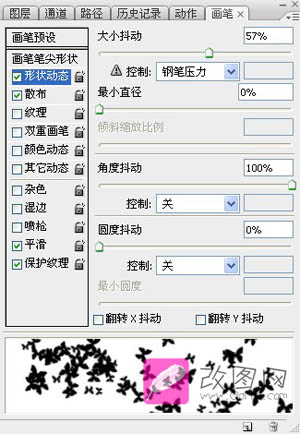 5、调整好画笔后回到我们刚画的路径,点选钢笔工具—右键—描边路径,然后用橡皮擦去除过多的蝴蝶直到自己满足为止。      6、绘制光圈。画出个圆环外形然后调整图层样式。内阴影的数值分别为75;120;4;0;4;0。外发光75;0;6;28;50;0。光泽50;143;1;11。  返回类别: Photoshop教程 上一教程: 教你绘制美女影像效果 下一教程: 巧用图层样式制作美丽水晶按钮 您可以阅读与"Photoshop合成梦幻森林里的小天使"相关的教程: · photoshop合成一个落入凡间的天使 · Photoshop打造超梦幻的天使MM · Photoshop打造美丽的蓝色小天使 · Photoshop合成森林中的绿色精灵 · Photoshop打造神秘梦幻发光效果 |
| 快精灵印艺坊 版权所有 |
首页 |
||